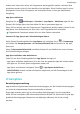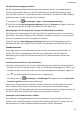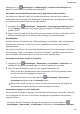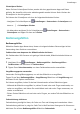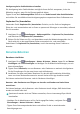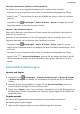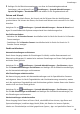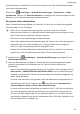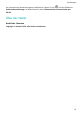MatePad Pro User Guide-(MRX-AL09&W09&W29,EMUI10.1_02,DE)
Table Of Contents
- Inhaltsverzeichnis
- Wesentliches
- Systemnavigation
- Phone Clone
- Bildschirm sperren und entsperren
- Startbildschirm kennenlernen
- Benachrichtigungs- und Statussymbole
- Verknüpfungstasten
- Startbildschirm-Widgets
- Hintergrund festlegen
- Screenshots&Bildschirmaufnahme
- Benachrichtigungen anzeigen und löschen
- Toneinstellungen anpassen
- Toneinstellungen anpassen
- Lautstärke durch Drücken einer Lautstärketasten regeln
- Gerät beim Klingeln durch Drücken der Ein-/Aus-Taste stummschalten
- Zum Stummschalten kippen oder anheben, um die Klingellautstärke zu reduzieren
- Standardlautstärke festlegen
- Zwischen Ton-, Vibrations- oder Lautlos-Modus mit einer Verknüpfung wechseln
- Toneinstellungen anpassen
- Text eingeben
- Geteilter Bildschirmmodus und Floating-Fenster
- Multi-Window
- Geteilten Bildschirmmodus im Multi-Window-Dock aktivieren
- Anzeigen des Floating-Fensters vom Multi-Window-Dock aus
- Zwischen geteiltem Bildschirm und Floating-Fenster umschalten
- Mit Multi-Window zwischen Apps ziehen und ablegen
- App in das/aus dem Multi-Window-Dock hinzufügen, verschieben oder entfernen
- Multi-Window deaktivieren
- In-App-Bildschirmteilung
- Multi-Window
- Aufladen
- Intelligente Funktionen
- Kamera und Galerie
- Kamera starten
- Fotos aufnehmen
- AI-Kamera
- Zoomen, um Fotos aufzunehmen
- Panoramafotos aufnehmen
- Lichtmalerei
- HDR-Fotos aufnehmen
- Momente
- Sticker zu Fotos hinzufügen
- Dokumente-Modus
- 4K HD-Videos
- Zeitlupenaufnahme
- Filter
- Kameraeinstellungen anpassen
- Galerie verwalten
- Huawei Vlog-Herausgeber
- Huawei Vlogs
- Highlights
- Apps
- Apps
- Kontakte
- Telefon
- Nachrichten
- Kalender
- Uhr
- Memo
- Rekorder
- Rechner
- Taschenlampe
- Kompass
- App-Twin
- Schnell auf häufig verwendete App-Funktionen zugreifen
- Tabletmanager
- Phone Clone
- Tipps
- Einstellungen
- WLAN
- Bluetooth
- Mobile Daten
- Weitere Verbindungen
- Startbildschirm&Hintergrund
- Anzeige&Helligkeit
- Töne&Vibration
- Benachrichtigungen
- Biometrie&Passwort
- Apps
- Akku
- Speicher
- Sicherheit
- Privatsphäre
- Bedienungshilfen
- Benutzer&Konten
- System&Aktualisierungen
- Über das Tablet
Verzögerung beim Gedrückthalten einstellen
Die Verzögerung beim Gedrückthalten ermöglicht Ihnen die Zeit anzupassen, in der der
Bildschirm reagiert, wenn Sie ein Element gedrückt halten.
Tippen Sie auf dem Bedienungshilfen-Bildschirm auf Reaktionszeit beim Gedrückthalten
und wählen Sie anschließend eine Verzögerungsoption entsprechend Ihren Präferenzen aus.
Geplantes Ein-/Ausschalten
Verwenden Sie die Geplantes Ein-/Ausschalten-Funktion, um Ihr Gerät zu festgelegten
Zeiten ein- und auszuschalten und so Strom zu sparen und Störungen zu vermeiden, während
Sie sich ausruhen.
1 Navigieren Sie zu Einstellungen > Bedienungshilfen > Geplantes Ein-/Ausschalten
und aktivieren Sie Geplantes Ein-/Ausschalten.
2 Richten Sie die Zeiten zum Ein- und Ausschalten sowie die Wiederholungszyklen ein. Ihr
Gerät wird sich zu den spezizierten Zeiten automatisch ein- und ausschalten.
Deaktivieren Sie Geplantes Ein-/Ausschalten, um die Verwendung dieser Funktion zu
beenden.
Benutzer&Konten
Benutzer einrichten
1 Navigieren Sie zu
Einstellungen > Nutzer & Konten > Nutzer, tippen Sie auf Nutzer
hinzufügen oder Gast hinzufügen und befolgen Sie die Bildschirmanweisungen, um ein
Konto hinzuzufügen.
2 Tippen Sie auf Wechseln, um zum Benutzer- oder Gastkonto zu wechseln. Kongurieren
Sie die Einstellungen für das neue Konto nach Auorderung.
3 Installieren Sie Apps nach Bedarf. Beachten Sie, dass die App-Installation fehlschlägt,
wenn von einem anderen Benutzer eine neuere Version einer App installiert wurde.
Sie können maximal drei Benutzer- und ein Gastkonto hinzufügen.
Benutzer- oder Gastkonto zum Tätigen von Anrufen und Senden von Nachrichten
autorisieren
Sie können festlegen, ob ein Benutzer- oder Gastkonto Anrufe tätigen, SMS-Nachrichten
senden und vieles mehr darf.
Sprachanrufe werden nicht auf Tablets unterstützt, die nur Internetzugri per WLAN
bereitstellen.
• Nachdem Sie als Administrator auf Ihr Gerät zugegrien haben, navigieren Sie zu
Einstellungen > Nutzer & Konten > Nutzer.
• Tippen Sie auf das entsprechende Konto und wählen Sie die zu autorisierenden
Berechtigungen aus.
Einstellungen
83